Word中筛选符合条件数据记录
如图 8‑39所示为公司人力资源部考勤人员通过指纹打卡机导出的员工打卡信息,考勤人员现在希望统计出清明节(2013-4-4)出勤人员,以方便计算加班费,应该如何进行操作?
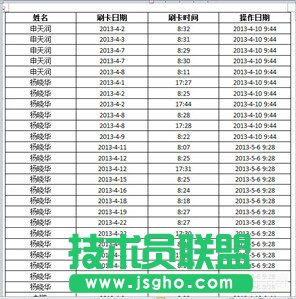
图8‑39考勤记录
解决方案
利用“插入数据库”中的“查询选项”功能对数据进行筛选,以提取符合条件的数据。
操作方法
※利用“插入数据库”对话中的“查询选项”筛选符合条件数据记录※
步骤1 将“插入数据库”命令按钮添加到“快速访问工具栏”中,请参照疑难122。
步骤2 按组合键,新建一个空白文档。
步骤3 如图 8‑40所示,单击“快速访问工具栏”中的“插入数据库”按钮,打开“数据库”对话框。

图8‑40“数据库”对话框
步骤3 如图 8‑41所示,单击“获取数据”按钮,打开“选取数据源”对话框,通过此对话框找到文档“考勤记录.docx”,双击打开此文档并返回到“数据库”对话框中,此时对话框中的所有按钮都将处于非灰色可用状态。

图8‑41导入数据后的“数据库”对话框
步骤4 如图 8‑42所示,在“数据库”对话框中,单击“查询选项”,打开“查询选项”对话框,设置查询选项,如“刷卡日期等于2013-4-4”→“确定”按钮,返回“数据库”对话框。

图8‑42设置“查询选项”
步骤5 如图 8‑43所示,单击“插入数据”按钮,打开“插入数据”对话框→“确定”按钮,退出“插入数据”对话框。
图8‑43“插入数据”对话框